win11键盘驱动怎么重新安装 win11键盘驱动重新安装的图文教程
更新时间:2023-07-02 15:21:00作者:kai
键盘驱动是连接键盘和计算机之间的桥梁。它的作用是保证计算机可以正确地响应用户的输入。很多使用win11的用户对现在这个键盘驱动很不满意,或者不喜欢现在这个键盘驱动,想着更换另一个键盘驱动,但又不知道win11的键盘驱动怎么重新安装,那么接下来小编就带来了win11键盘驱动重新安装的图文教程,快让我们一起来看看吧!
具体方法:
1、首先右击桌面的“此电脑”然后选择“管理”。
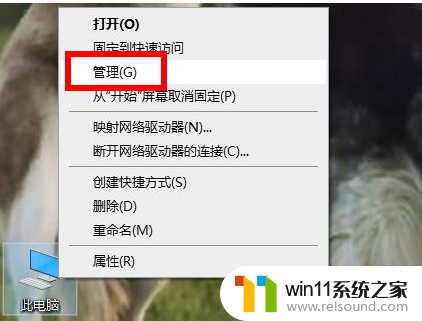
2、然后即可点击左侧列表的“设备管理器”。
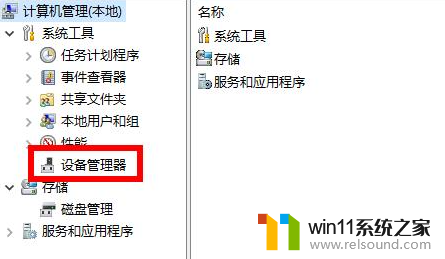
3、然后点击右侧的“键盘”选项。
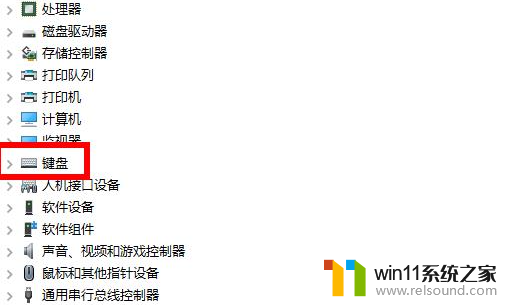
4、右击你的键盘驱动,然后点击“更新驱动程序”。
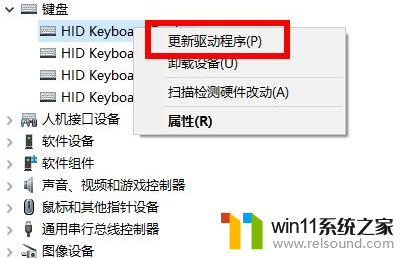
5、随后选择“自动搜索驱动程序”选项即可检查更新。
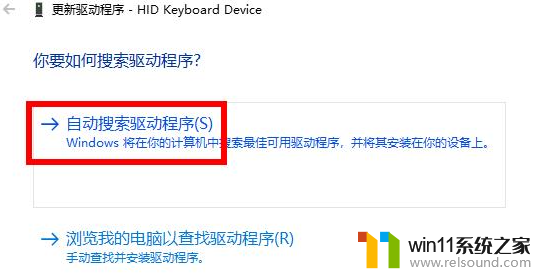
6、等待驱动重装完成之后即可退出。
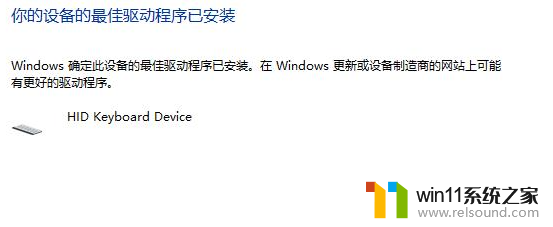
以上内容就是小编带给大家的win11键盘驱动重新安装的图文教程了,win11的小伙伴们快去更换自己喜欢的键盘驱动吧,希望win11的小伙伴看完这篇内容能够学会win11键盘驱动怎么重新安装。















